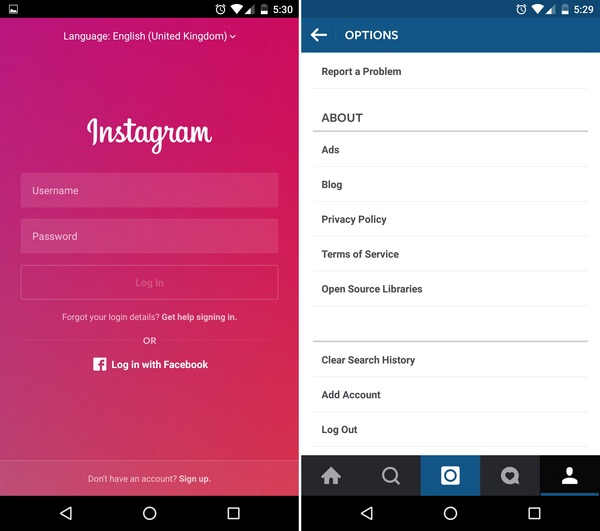Google Chrome, bir web sitesinde oturum açtığımızda can sıkıcı bir pop-up gösteriyor ve bu 'Şifre kaydedilsin mi?' Bunun nedeni, Chrome'un size yardımcı olacak yerleşik bir şifre yöneticisine sahip olmasıdır tüm şifrelerinizi Chrome'da yönetin. Ancak bazen başka birinin cihazını kullandığınızda ve giriş bilgilerinizi kaydetmek istemediğinizde, 'Şifre kaydedilsin mi?' pop-up'lar can sıkıcı olabilir. Chrome'da şifre kaydetme açılır pencerelerini nasıl devre dışı bırakabileceğiniz aşağıda açıklanmıştır.
Ayrıca okuyun | Otomatik Doldurma Ayrıntılarını Google Chrome'dan Kaldırma
Chrome'da 'Şifreyi Kaydet' Pop-up'ını devre dışı bırakın
İçindekiler
google hesabından bir cihaz nasıl kaldırılır
Tüm web siteleri için bu şifre kaydetme açılır penceresini ziyaret ettiğinizde tek tek devre dışı bırakabilir veya hepsini bir kerede yapabilirsiniz. İki yoldan ayrıntılı olarak bahsedelim.
1. Ziyaret ettiğiniz her web sitesi için kapatın
Her şeyden önce, belirli bir siteyi ziyaret ettiğinizde her web sitesi için bunu kapatabilirsiniz. Bir web sitesinde her oturum açtığınızda, Chrome 'Şifreyi kaydet?' mesajı ve iki seçenek sunar - 'Kaydet' ve 'Asla'.
Yakınlaştırma toplantısı ne kadar veri kullanır?

'Asla' seçeneğine dokunun ve işte bu kadar. Artık Google Chrome sizden asla bu web sitesinde bir şifre kaydetmenizi istemeyecek. Ancak, bu yöntem kalıcı bir çözüm değildir, bu nedenle size bunu tüm web siteleri için devre dışı bırakabileceğiniz bir düzeltme söyleyeceğiz.
2. Tüm web siteleri için 'Şifreyi Kaydet' seçeneğini devre dışı bırakın
Burada Windows, Mac, Android ve iPhone için Chrome'da bu özelliği devre dışı bırakmanın yollarını anlatıyoruz. Adımlar, her biri için biraz farklıdır.
Masaüstünde
Windows ve Mac için Chrome'daki Ayarlar'dan tüm web siteleri için 'Şifreyi Kaydet' açılır penceresini devre dışı bırakabilirsiniz. Bunu nasıl yapacağınız aşağıda açıklanmıştır:
- Bilgisayarınızda Chrome'u açın, araç çubuğunun sağ tarafındaki profil simgenize tıklayın.

- E-posta kimliğinizin altındaki şifreler düğmesini (anahtar simgesi) tıklayın, sizi ayarlarda şifre sayfasına götürür.
- Burada, 'Şifreleri Kaydetmeyi Öner' seçeneğini göreceksiniz, yanındaki geçişi kapatın ve işte bu kadar.

Google Chrome, bir daha asla bir şifre kaydetmenizi istemeyecek ve tüm web siteleri için açılır pencereleri devre dışı bırakacaktır. Sizin Chrome'da kaydedilmiş şifreler ancak güvenli olacaktır.
Android'de
Android'de, ekranınızın altında 'Şifreyi Kaydet' açılır penceresi görünür. Burada yine Ayarlar'dan kapatılabilir. Nasıl olduğunu öğrenelim:



- Android cihazınızda Chrome uygulamasını açın ve üstteki araç çubuğundan üç nokta simgesine dokunun.
- 'Parolalar' a gidin ve 'Parolaları Kaydet' seçeneğinin yanındaki geçişi devre dışı bırakın.
Chrome artık sizden telefonunuza kullanıcı adlarını ve şifreleri kaydetmenizi istemeyecek.
cihazları google hesabımdan nasıl kaldırırım
İPhone / iPad'de
Şifre kaydetme açılır penceresini devre dışı bırakma adımları iPhone ve iPad için farklıdır. Bunu orada nasıl yapabileceğiniz aşağıda açıklanmıştır:
Chrome uygulamasını açın ve sağ alt köşedeki üç noktalı menü simgesine dokunun. 'Ayarlar' a dokunun, 'Parolalar' a gidin ve 'Parolaları Kaydet' seçeneğini kapatın.
galaxy s7'de bildirim sesi nasıl özelleştirilir
Şifreleri Chrome'a kaydettiğinizde ne olur?
Yeni bir web sitesi için bir şifre kaydettiğinizde, web tarayıcısı kullanıcı adınızı ve şifrenizi kaydedecektir. Ayrıca, Chrome'da oturum açılan Google Hesabına bağlı cihazlar arasında da senkronize edilecektir.
Ayrıca okuyun | Kaydedilmiş Şifreleri Google Chrome'dan Kaldırma
Bunlar, giriş bilgilerinizi sızıntıya karşı korumak için bazı ipuçlarıydı. Google Chrome'un şifrelerin kaydedilmesini istemesini durdurmanın herhangi bir yolunu kullanarak. Chrome'daki Password Manager, başka türlü harika bir özelliktir ve artık size şifrenizin sızdırılıp sızdırılmadığını kontrol edin.
Daha fazla ipucu ve püf noktası için bizi izlemeye devam edin!
Facebook YorumlarıAyrıca anlık teknoloji haberleri için bizi şu adresten takip edebilirsiniz: Google Haberleri veya ipuçları ve püf noktaları, akıllı telefonlar ve gadget incelemeleri için katılın Telegram Grubunu Kullanmak İçin veya en son inceleme videoları için abone olun Youtube Kanalını Kullanmak İçin.